Ezek a legjobb Sandbox alkalmazások Windowshoz!
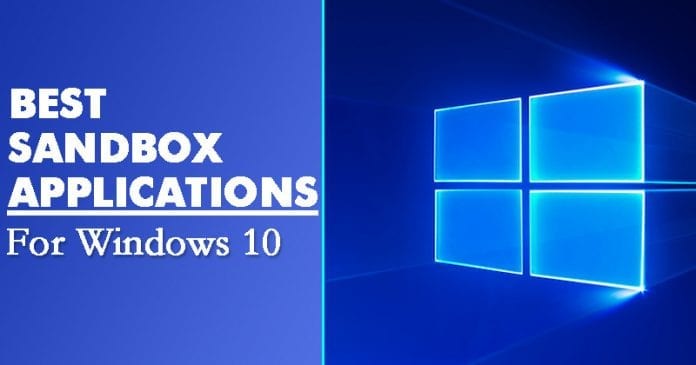
Annak ellenére, hogy a Microsoft javította a Windows 10 és Windows 11 biztonságát, a felhasználóknak továbbra is óvatosnak kell lenniük, amikor szoftvereket töltenek le és telepítenek számítógépükre.
Sok szoftvert letöltünk Windows operációs rendszerünkre. Néha még a gyanúsnak tűnő e-mail mellékleteket is meg kell nyitnunk. Az ilyen helyzetek kezelésére jól jön a homokozó.
Alapvetően a Sandbox egy virtuális környezet, amely lehetővé teszi új vagy nem megbízható alkalmazások telepítését és futtatását. Ily módon az alkalmazásokat virtuális környezetbe fogja telepíteni, nem pedig az operációs rendszerre.
A 10 legjobb homokozó-alkalmazás listája a Windows 10 rendszerhez
Jelenleg sok homokozó-alkalmazás érhető el a Windows 10 rendszerhez. De nem mindegyik tűnik ki. Tehát ebben a cikkben felsorolunk néhányat a Windows 10 legjobb homokozó-alkalmazásai közül. Nézzük meg.
1. Sandboxie Plus
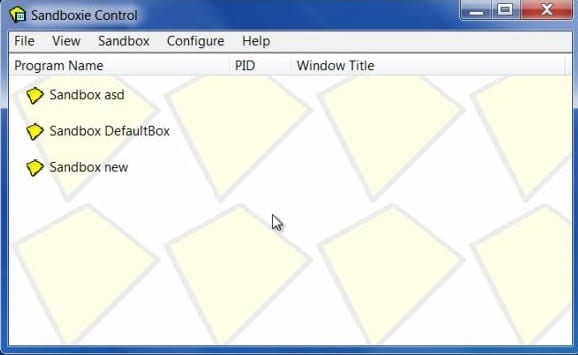
Nos, ha egy könnyű és ingyenes sandbox alkalmazást keres Windows 10 PC-hez, próbálja ki a Sandboxie Plus-t. A Sandboxie Plus egy homokozó alkalmazás, amellyel szinte bármilyen Windows-szoftvert telepíthet és futtathat.
A Sandboxie Plus ingyenes és fizetős verzióban is elérhető. Az ingyenes verzióból hiányzik számos alapvető funkció, például kényszerprogramok, több homokozó futtatása stb.
2. SHADE Sandbox
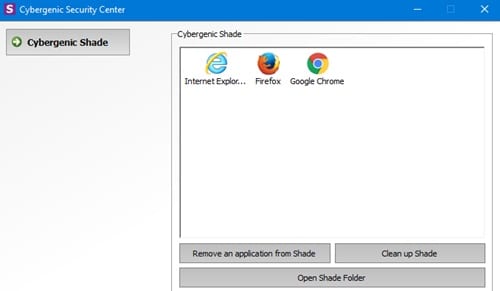 Ez egy másik jó sandbox alkalmazás a Windows számára. Az alkalmazás fő tényezője, amely miatt meg kell szerezni, az egyszerű és minimális dizájn és felhasználói felület.
Ez egy másik jó sandbox alkalmazás a Windows számára. Az alkalmazás fő tényezője, amely miatt meg kell szerezni, az egyszerű és minimális dizájn és felhasználói felület.
A Shade Sandbox hihetetlenül könnyen kezelhető, a felhasználóknak át kell húzniuk az alkalmazásokat ebben a szoftverben, és hamarosan a sandbox tárolóba kerül.
3. Toolwiz Time Freeze
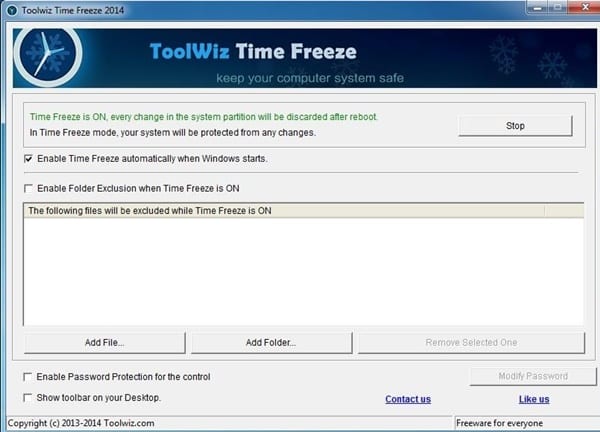
Nos, a Toolwiz Time Freeze kissé eltér a cikkben felsorolt többi sandbox-alkalmazástól. A program létrehoz egy virtuális másolatot a teljes rendszerfájlokról és beállításokról, és elmenti az állapotot,
A Toolwiz Time Freeze virtuális környezetbe bármilyen programot telepíthet. A sandbox környezetből való kilépéshez újra kell indítania a rendszert.
4. Turbo.net
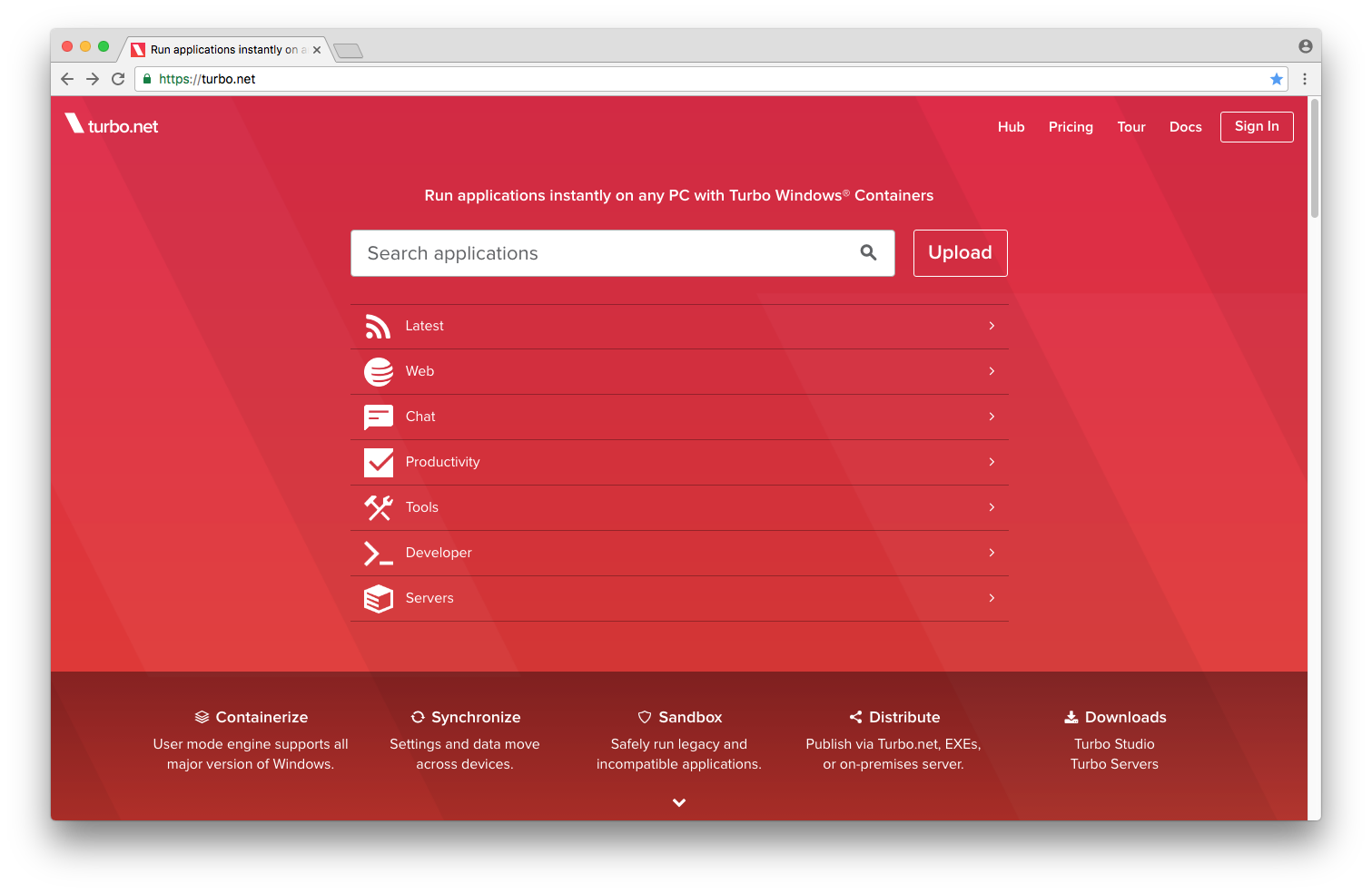
A Turbo.net inkább egy könnyű virtuális gép, amely az operációs rendszer tetején fut. Alapvetően a Turbo.net egy turbo által fejlesztett virtuális gép, és a teljes folyamatot elszigeteli, így a sandbox-alkalmazások soha nem lépnek kapcsolatba a gazdagép fájlokkal.
5. BitBox
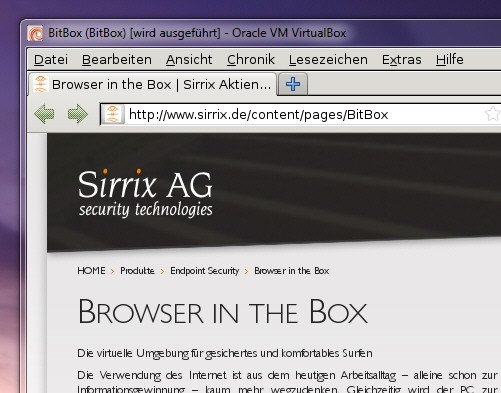
Nos, a BitBox egy kicsit más, mint a fent felsorolt többi. A BitBox nagyszerűsége az, hogy lehetővé teszi a felhasználók számára, hogy biztonságos sandbox környezetben böngészhessenek az interneten.
A Bitbox inkább egy webböngésző, amely a Virtualbox másolatára van telepítve. Mivel azonban az eszköz virtuális környezetben fut, sok erőforrást fogyaszt.
6. Ütköző zóna
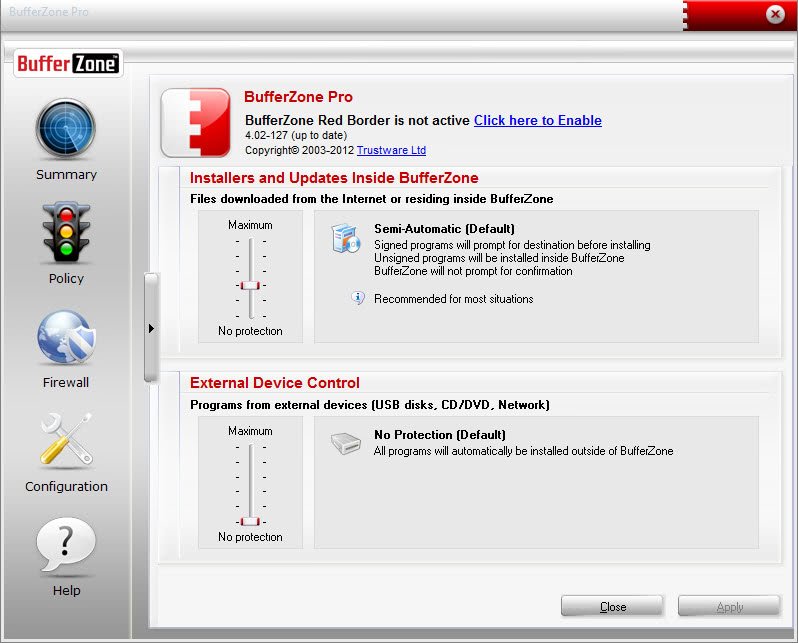
Nos, ha fejlett sandbox megoldást keres, akkor a Bufferzone kiváló választás lehet az Ön számára. Lehetővé teszi virtuális terek létrehozását, és ezeket a tereket hozzárendelheti különböző tevékenységek végrehajtásához. Például létrehozhat egy teret az e-mailek eléréséhez, a fájlok megnyitásához stb.
7. VoodooShield
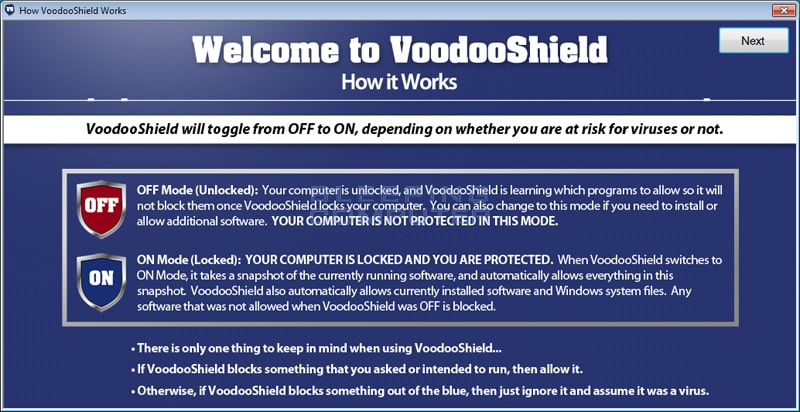
Nos, a VoodooShield inkább egy biztonsági program, nem pedig egy Sandbox alkalmazás. A VoodooShield azonban megoszt néhány sandbox-funkciót, amelyek segíthetnek a számítógép biztonságában.
A VoodooShield zárolja számítógépét, és értesíti a felhasználókat, ha ismeretlen folyamatot észlel, ahelyett, hogy rosszindulatú fájlokat keresne a számítógépén. Tehát, ha a számítógép zárolva van, csak azokat az alkalmazásokat vagy folyamatokat tudja végrehajtani, amelyeket kifejezetten engedélyezőlistára tett.
8. Shadow Defender
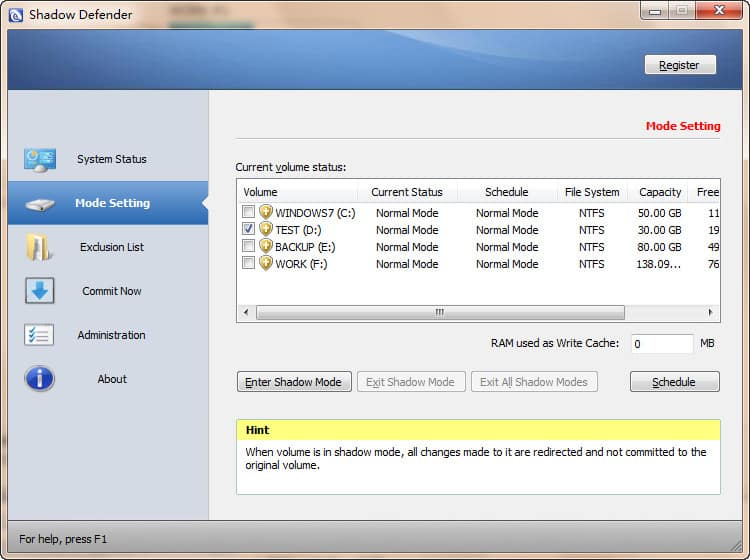
A Shadow Defender egy másik legjobb biztonsági és adatvédelmi eszköz a listán, amely másképp működik. Az alkalmazás lehetővé teszi a felhasználók számára a rendszer biztonságos futtatását virtuális környezetben vagy homokozóban.
A Shadow Defender egy „Shadow Mode” néven ismert homokozó funkciót kínál, amely lehetővé teszi a felhasználók számára, hogy mindent virtuális környezetben futtassanak, nem pedig valós környezetben.
9. VirtualBox
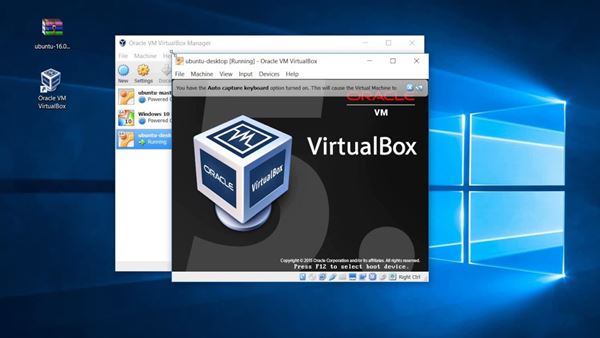
A VirtualBox egy virtualizációs alkalmazás, amellyel a felhasználók kiterjeszthetik meglévő számítógépeiket több operációs rendszer futtatására. Ez azt jelenti, hogy ha a számítógépen Windows 10 fut, a VirtualBox segítségével tesztelheti a Linuxot vagy a macOS-t.
Hasonlóképpen, a VirtualBox bármely verzióját telepítheti a szoftver teszteléséhez. A VirtualBox rendkívül népszerű, és főleg tesztelési célokra használják.
10. VMWare
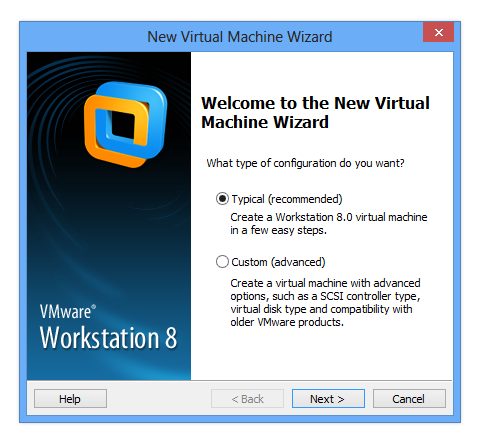
A VMWare nagyjából hasonló a fent felsorolt Virtualbox alkalmazáshoz. Ez egy virtualizációs alkalmazás, amely több alkalmazás és operációs rendszer futtatására szolgál.
A VirtualBoxhoz képest a VMWare több funkciót kínál, de egy kicsit bonyolult is. Ennek ellenére a VMWare az egyik legjobb alkalmazás más szoftverek tesztelésére.
Tehát ezek a legjobb homokozó-alkalmazások a Windows 10 rendszerhez. Remélem, ez a cikk segített Önnek! Kérjük, ossza meg barátaival is. Ha kétségei vannak ezzel kapcsolatban, tudassa velünk az alábbi megjegyzés rovatban.





